Se pueden extraer datos de los objetos individuales de un dibujo y de todos los objetos de un único dibujo, varios dibujos o carpetas.
Si selecciona un dibujo, se extraerán todos los objetos de un dibujo, incluso los que no están visibles. Si tiene objetos específicos en un dibujo que de los que desea extraer datos, puede crear un conjunto de selección de objetos.
Una vez haya seleccionado el dibujo o los objetos cuya extracción de datos desee realizar, puede optar por filtrar la salida seleccionando distintas opciones en el Asistente de extracción de datos. Por ejemplo, puede optar por incluir referencias externas o únicamente objetos del espacio modelo. Estas opciones son muy útiles para filtrar los datos antes de extraerlos. Posteriormente, tendrá menos información que ordenar.
Cuando los dibujos se modifican de modo que afecta a los datos extraídos, puede optar por recibir una notificación en la que se indica que los datos no están actualizados.
Selección de carpetas para la extracción de datos
Mediante el cuadro de diálogo Opciones de añadir carpeta, puede seleccionar carpetas para la extracción de datos, incluidas las subcarpetas. Si la opción “Incluir automáticamente en la extracción de datos los nuevos dibujos añadidos en esta carpeta” no está activada en el cuadro de diálogo, la carpeta seleccionada se convierte en la carpeta “en uso”, lo que significa que se supervisa su contenido. Esto significa que si se añaden dibujos a la carpeta, se le puede notificar que la extracción de datos ya no está actualizada.
Cuando se añaden nuevos dibujos a la carpeta, el cuadro de diálogo Nuevos dibujos encontrados muestra una lista de los dibujos al editarse la extracción de datos. En ese momento, es posible seleccionar los nuevos dibujos que desea añadir a la extracción.
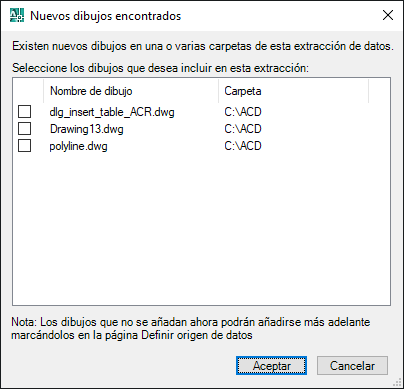
Al utilizar caracteres comodín (* y ?) como filtro de búsqueda, los datos sólo se extraerán de los dibujos que coincidan con los criterios de búsqueda. Por ejemplo, si una carpeta contiene un conjunto de dibujos completo para un proyecto, pero sólo se necesitan los dibujos que contengan datos del sistema de tuberías, utilice caracteres comodín para buscar sólo dichos dibujos. Por ejemplo, *Tuberías*.dwg.
Si se añade a la carpeta un dibujo nuevo que coincide con los criterios de búsqueda con caracteres comodín, no se emitirá la notificación de actualización porque éste no estaba incluido en la extracción de datos original. Para incluir el nuevo dibujo, es necesario editar la extracción de datos.
- Si se eliminan los criterios de búsqueda con caracteres comodín una vez que se ha realizado la extracción de datos, ya no se controlarán los dibujos que coincidan con los criterios de búsqueda.
- Si se modifica el criterio de búsqueda con caracteres comodín, solo podrán controlarse los dibujos que coincidan con los nuevos criterios.